首页 / 技巧
vlookup函数匹配两个条件的使用方法【详解】
2023-09-23 16:14:00

我们在使用excel表格的时候,想要对表格之间进行匹配关联,那么对于这种问题小编觉得可以在三个公式参数中进行参数的设置即可。那么具体内容就来和小编一起看一下吧~希望可以帮助到你。
对比两个表格数据
我们先来看一下这两个表格的数据,为了方便大家查看,小编将两个表格的数据放在了一张图片上
位于左边的是生产计划表的数据,而位于右边的则是库存表的数据。对比两个表格我们可以发现,两个表格中虽然产品品种一样
但是顺序不一样,在数据量少的时候可以通过人工的方法将库存表中的库存数录入到生产计划表中
但是实际上很多企业品种数成千上万,所以通过人工的方法来输入就不太现实,这时我们就想到了使用vlookup函数来进行查找。
1、输入第1个参数
打开生产计划表,将输入法切换成英文,然后在计划表的库存数一列中找到一个单元格,并输入公式vlookup,
并将vlookup函数的第一个参数选取为 B2,B2 就是我们需要在库存表中查找的品种名称。
2、输入第2个参数
然后,再到库存表中选取vlookup函数查找的区间范围,我们取值的取件范围为:
[库存表.xls]Sheet1'!$B$2:$C$24 。注意这里的$符号的含义是锁定单元格的意思,
在这个公式被复制的时候,它能保证公式参数不会因为复制位置不同而变化。
$ 是选取区域时自动生成的,我们可以不用管它。
3、输入第3个参数值
在表格中输入第3个参数值,由于库存数量保存在了库存表的 B2:C24 范围的第2列,
我们希望在生产计划表中读取到库存表中的库存数,并且产品品种应相互对应,那么我们就应该将第3个参数值设置为2
4、输入第4个参数值
第4个参数值为非必要参数值,但是建议大家输入这个参数值,因为不输入这个参数值的话就会默认为模糊查找方式,很可能出错。
小编在设计这个公式的时候第1次没有输入第4个参数值就导致读取数据是出现错误。
最后一个参数值输入 0,0, 0表示精确查找。这时就完成了所有的参数值输入,点击回车键,结束公式的输入。
5、复制公式
将刚才设置好的公式,复制到同一列的其他单元格中,让所有的单元格都进行自动读取。
6、查看结果
所有单元格都复制好vlookup函数后,其数据就自动生成了。
经过对比生产计划表和库存表中的库存数发现数据完全正确,说明两个表格匹配成功。
以上就是小编给各位小伙伴带来的vlookup函数怎么匹配两个表格的所有内容,希望你们会喜欢。更多相关教程请收藏IT百科~
最新内容
相关内容
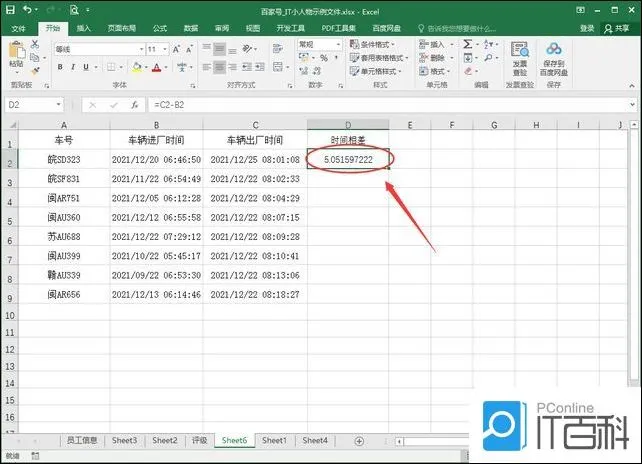
Excel的公式不能自动计算怎么办 Ex
Excel的公式不能自动计算怎么办 Excel的公式不能自动计算解决方法【教程】,公式,计算,车辆,解决方法,点击,选项,教程,恢复, Excel的公式
excel中如何制作库存盘点表
excel中如何制作库存盘点表,库存,盘点表,如何制作,输入,序号,编辑,格式,添加, excel中如何制作库存盘点表?下面一起来看看吧。 1、
小米手机壳多少钱?小米手机壳报价及
小米手机壳多少钱?小米手机壳报价及参数大全,产品,小米,报价,参考,机型,材质,功能,唤醒, 小米 手机是大家比较熟悉的国产品牌,价格比较实
管状电机价格及参数详细参考【详解
管状电机价格及参数详细参考【详解】,产品认证,额定电压,管状,材质,电机,智能家居,异步,牌高, 管状电机具有能耗省、启动快的优点,同时它
win11恢复密钥输入不了字母怎么办
win11恢复密钥输入不了字母怎么办【详解】,输入,恢复,密钥,秘钥,选项,设备管理器,卸载,选择, 购买了正版系统之后可以通过输入秘钥进行
顿号在键盘上怎么打 常见的电脑符
顿号在键盘上怎么打 常见的电脑符号输入方法说明【详解】,键盘,方法,符号,状态,输入,省略号,英文输入法,输入法, 在日常打字的过程中我
win10怎么关闭输入法的步骤教程
win10怎么关闭输入法的步骤教程,输入法,点击,菜单项,系统,禁用,图标,控制,任务计划程序,Windows10系统怎么玩转呢,玩游戏开全屏老是弹出输入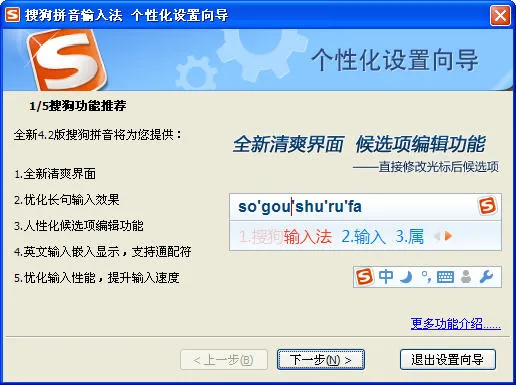
搜狗输入法是什么
搜狗输入法是什么,入法,搜狗输,词库,输入,用户,搜狐,细胞,功能, 搜狗输入法是搜狐公司最近推出的一款中文拼音输入法,相对于智能ABC和微
华为g606怎么样 参数和测评介绍
华为g606怎么样 参数和测评介绍,华为,功能,参数,企业,商场,用户,中国,捕鱼达人, 在互联网时代手机是人们不可缺少的一件 现代 装备,尤其
苹果手机怎么使用手写输入 苹果手
苹果手机怎么使用手写输入 苹果手机使用手写输入的方法【详解】,手写输入,键盘,苹果手机,操作,中文,手写,简体,通用, 当前很多年龄大一
荣耀9X和荣耀9XPro哪款更好 荣耀9X
荣耀9X和荣耀9XPro哪款更好 荣耀9X和荣耀9XPro手机参数性能区别对比【详解】,荣耀,像素,哪款,设计,组合,用户,摄像头,性能, 相信大家都
微信输入法怎么换行 微信输入法换
微信输入法怎么换行 微信输入法换行方法【教程】,换行,输入法,微信,文字,方法,键盘,新出,分段, 我们在日常打字输入的时候如果要发一长






